Windows 10 to system wyjątkowo prosty w obsłudze i intuicyjny. Fakt, niektóre z jego funkcji są nadal dalekie od ideału, ale jako całokształt Dziesiątka zdecydowanie ma prawie wszystko "na miejscu". Kilka funkcji swojego systemu Microsoft, celowo lub nie, ukrył przed nami w niespodziewanych zakamarkach interfejsu. Paradoksalnie, niektóre z nich są dosłownie na wyciągnięcie kursora, lecz mimo to niewielu zdaje sobie sprawę z ich istnienia. Przedstawiam Wam kilka najciekawszych funkcji Windows 10, o których mogliście nie wiedzieć!
1. Menu z narzędziami administracyjnymi
Niektórym może się wydawać, że przycisk menu Start ma tylko jedno, jasno określone zadanie, czyli wywołanie menu. Klikamy lewym klawiszem myszy i pojawia się lista aplikacji oraz nasze kafelki. No to teraz spróbujcie czegoś "nietypowego" - kliknijcie prawym klawiszem myszy przycisk Start. Niespodzianka!
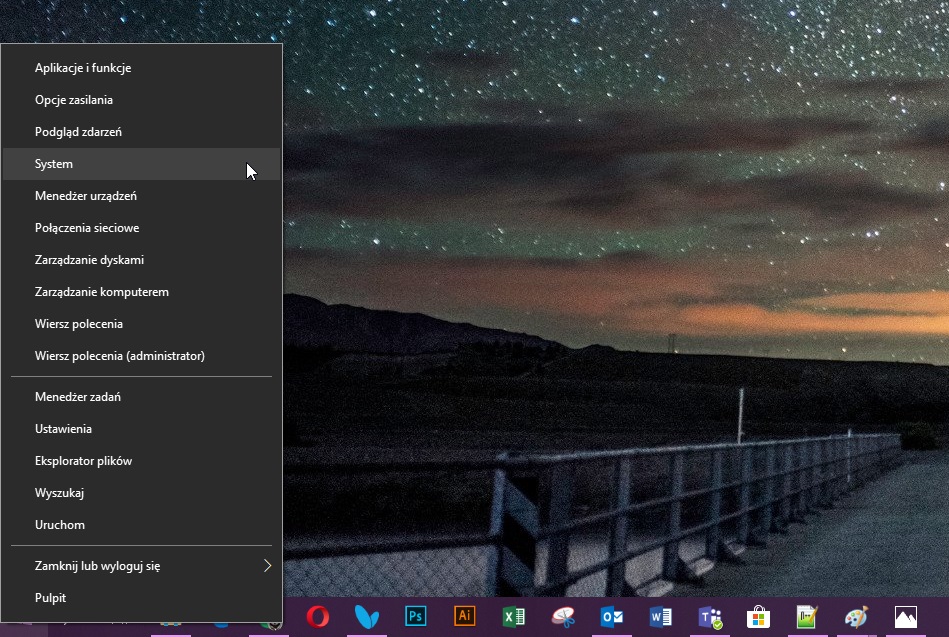
Pojawi się menu kontekstowe z wszystkimi najbardziej potrzebnymi narzędziami. Znajdziemy tutaj między innymi Menedżer zadań, Menedżer urządzeń, Zarządzanie dyskami czy Podgląd zdarzeń. Możemy z tego menu dokonać szybkiego wyłączenia komputera lub wylogowania użytkownika, a także otworzyć Eksplorator plików, Ustawienia systemowe, okno Uruchom lub Wiersz polecenia. Gwarantuję Wam, że teraz, gdy znacie już tę opcję, będziecie z niej korzystać regularnie.
2. Kopiowanie ścieżki do pliku
Kopiowanie - tak prosta rzecz i tak często praktykowana. Są takie sytuacje, w których zastanawiamy się, dlaczego w tak dziwny sposób rozwiązano tak prostą rzecz. Przykład banalnie prosty - ścieżka do danego, konkretnego pliku. Aby wysłać drugiej osobie taką ścieżkę, na przykład w lokalizacji sieciowej, musimy zajrzeć do Właściwości danego pliku lub skopiować ścieżkę do folderu, w którym się znajduje, i ręcznie dopisać do ścieżki jego nazwę wraz z rozszerzeniem.
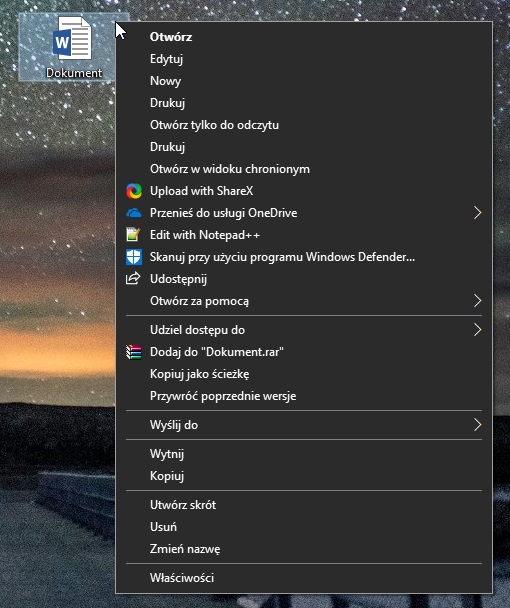
To teraz sprzedam Wam patent, który ogranicza sprawę zasadniczo do dwóch kliknięć. Wystarczy kliknąć wybrany plik prawym klawiszem myszy wraz ze wciśniętym klawiszem Shift. Tym magicznym sposobem w menu kontekstowym pojawi się nowa opcja - Kopiuj jako ścieżkę. Gdy ją wybierzemy, do schowka zostanie skopiowana kompletna ścieżka do pliku umieszczona w cudzysłowie. Gdy będziemy chcieli szybko uruchomić plik, wystarczy wkleić ścieżkę w pole adresu w Eksploratorze pliku, usunąć cudzysłów i wcisnąć Enter.
3. Jak uzyskać boską moc, czyli kod na godmode w Windows 10
Tryb godmode kojarzy się głównie z grami komputerowymi. Mogliśmy go aktywować za pomocą specjalnego kodu, choćby w grach z serii Grand Theft Auto. Tryb ten daje nam boskie moce, z nieśmiertelnością i dostępem do całego ekwipunku w grze na czele. Gry komputerowe to nie jedyne miejsce, gdzie mamy dostęp do tego boskiego trybu... znajdziemy go również w systemie Windows 10!
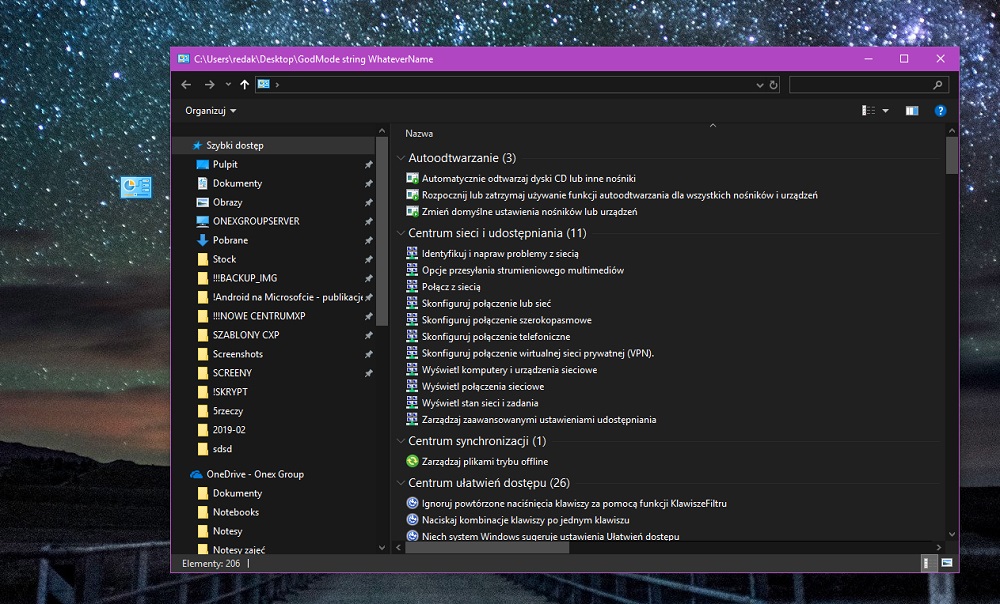
Co prawda nie da nam on żadnych broni, które wyskoczą z napędu, komputer nie zacznie latać i nie stanie się niezniszczalny, ale otrzymamy za to całkiem sporo przydatnych narzędzi administracyjnych. Jak brzmi magiczny kod na godmode w Dziesiątce? Uwaga, oto on:
GodMode string: WhateverName.{ED7BA470-8E54-465E-825C-99712043E01C}
Wystarczy, że na pulpicie utworzymy nowy folder i powyższy kod podamy jako jego nazwę. Folder ten zmieni ikonę, a w jego środku znajdziemy szereg narzędzi dotyczących sieci, urządzeń, zasilania itp. Jest to bardzo fajna ciekawostka i, jeśli ktoś często manipuluje w ustawieniach systemowych, może być dla niego wyjątkowo przydatna.
4. Rejestrator kroków, czyli jak stworzyć szybką poradę w Windows 10
Mogę się założyć, że o tej funkcji na 90% nie wiedzieliście. Często zdarza się, że musimy komuś wyjaśnić, jak wykonać jakąś czynność na komputerze. No i wszystko w porządku, jeśli ta druga osoba w minimalnym stopniu ogarnia temat obsługi komputera. Jeśli nie, to tłumaczenie takiej osobie wszystkich niezbędnych czynności może być drogą przez mękę. Oczywiście bardzo pomocna jest tutaj funkcja pulpitu zdalnego, lecz nie zawsze jest to najlepsze i dostępne rozwiązanie.
Wtedy też z reguły wszystko sprowadza się do opisania wszystkich kroków oraz opatrzenia tych opisów odpowiednimi zrzutami ekranu, tak by łopatologicznie ułatwić odbiorcy zrozumienie rozwiązania jego problemu. No ale to z kolei wymaga od nas nieraz naprawdę sporych nakładów pracy i wysiłku, a nie każdy może sobie na to pozwolić. Zwłaszcza gdy problem jest wyjątkowo naglący. Jak z tego wybrnąć? Wystarczy wykorzystać wbudowany w system Windows 10 Rejestrator kroków!
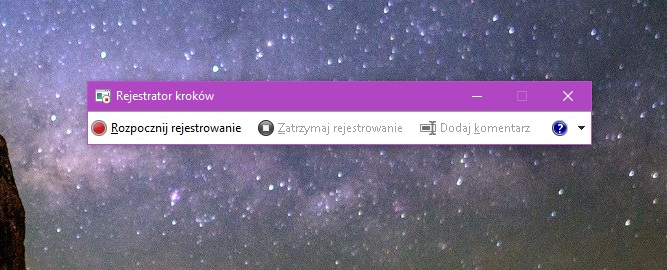
Narzędzie te jest tak zakopane w systemie, że możemy je znaleźć, wpisując w pole wyszukiwania jedną z trzech fraz - Rejestrator kroków, Rejestrator problemów i Steps Recorder. Jak widać, nawet Microsoft nie był do końca pewien, jak tę funkcję nazwać w polskiej wersji systemu, a każda z powyższych fraz uruchomi nam wspomnianą funkcję.
Jest ona naprawdę banalna w obsłudze. Malutkie okienko, które się pojawi na pulpicie, zawiera zaledwie 3 przyciski - Rozpocznij rejestrowanie, Zatrzymaj rejestrowanie oraz Dodaj komentarz. Po rozpoczęciu nagrywania każde nasze kliknięcie jest rejestrowane i opatrzone zrzutem ekranu. Możemy też w dowolnym momencie dodać komentarz, zaznaczając ważny fragment.
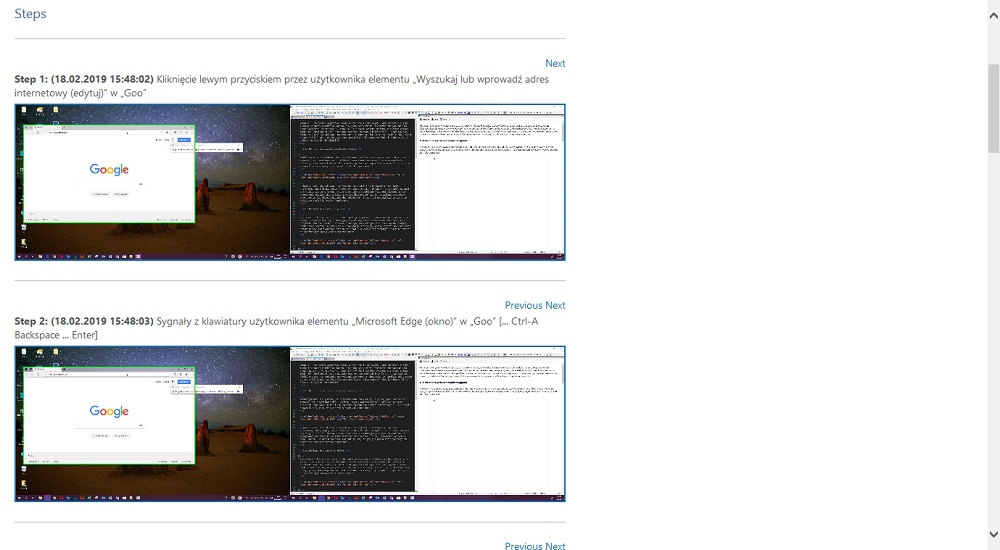
Po zakończeniu rejestrowania będziemy mogli zapisać archiwum ZIP, które zawiera plik z dokumentacją w formacie MHT, a możemy ją przeglądać za pośrednictwem przeglądarki Internet Explorer. Plik MHT zawiera opisane wszystkie kroki z wyszczególnieniem wszystkich naszych kliknięć, automatycznie wykonanymi zrzutami ekranu oraz naszymi komentarzami.
Do czego może się przydać takie narzędzie? Jeśli nie mamy czasu wykonywać wszystkich zrzutów samodzielnie, a opisanie danej czynności wymagałoby ich na przykład kilkadziesiąt, to Rejestrator kroków jest wyjątkowo szybkim i wygodnym narzędziem.
5. Porada nie pomogła? Zrób to sam dzięki funkcji Szybkiej pomocy
Jeśli powyższe narzędzie nadal nie pomogło rozwiązać problemu, pozostaje tylko jedno - samemu go rozwiązać. Gdy pomyślimy o pomocy zdalnej, to pierwsze, co nam przychodzi na myśl, to aplikacja, taka jak TeamViewer. No ale to trzeba pobrać, a osoba po drugiej stronie, która potrzebuje naszej pomocy, nie zawsze będzie skora to zrobić. Ale spokojnie! Microsoft udostępnił takie narzędzie razem z systemem Windows 10! Mało kto o tym wie, ale znajdziemy tutaj aplikację o nazwie Szybka pomoc.
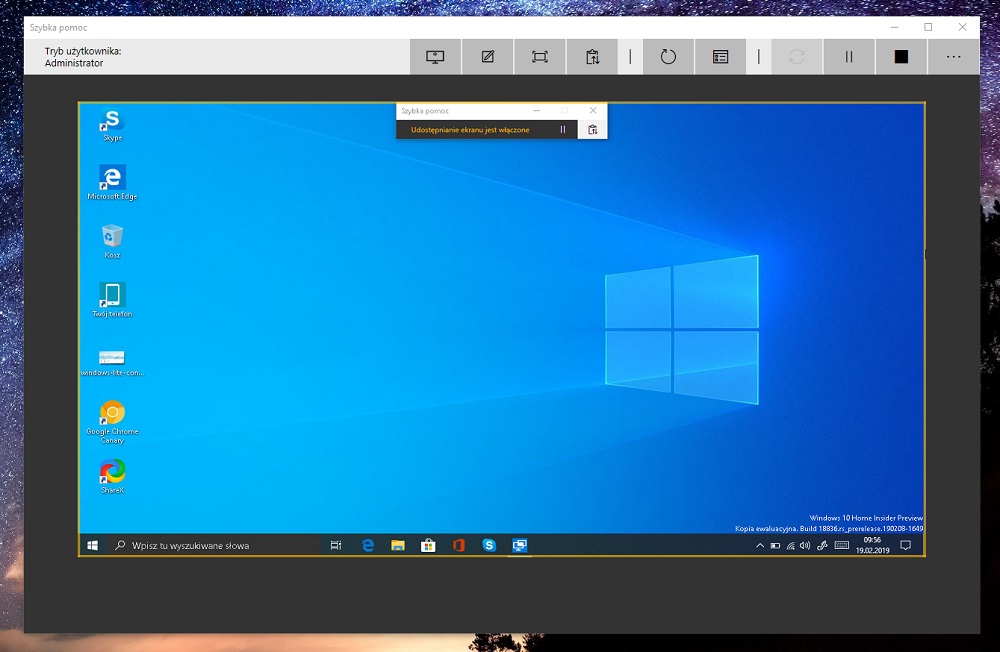
Pozwala ona na połączenie między dwoma komputerami na dwa sposoby. Możemy wyświetlić pulpit, na przykład by poinstruować daną osobę dokładnie, co ma zrobić, lub przejąć pełną kontrolę nad jej komputerem i wszystkie czynności wykonać osobiście.
Windows 10 ma o wiele więcej sekretów
Oczywiście część z powyższych rzeczy nie jest właściwa jedynie dla Dziesiątki i była obecna w poprzednich wersjach systemu Windows. To nie zmienia jednak faktu, że dla wielu użytkowników pozostają one zagadką! Zagadek tych Windows 10 ma jeszcze dużo, dużo więcej i na pewno nie jest to ostatnie Top 5 nieznanych funkcji Windows 10.

